Odinštalovanie pridruženého súboru je zvyčajne dobrým riešením
- Ak používate virtuálne počítače, budete musieť zabezpečiť, aby bol ich výkon optimalizovaný a aby prešli testami kompatibility.
- To je súbor vmtoolsd.exe zodpovedný za používateľov, ktorí sa rozhodnú pre VMware Workstation.
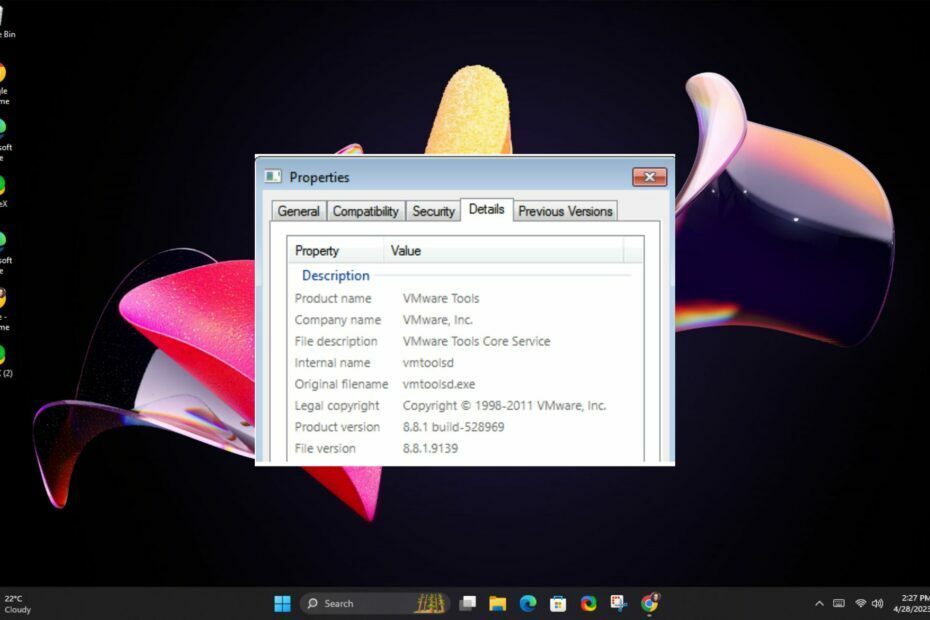
XNAINŠTALUJTE KLIKNUTÍM NA STIAHNUŤ SÚBOR
- Stiahnite si a nainštalujte Fortect na vašom PC.
- Spustite nástroj a Spustite skenovanie
- Kliknite pravým tlačidlom myši na Opravaa opravte ho v priebehu niekoľkých minút.
- 0 čitatelia si už tento mesiac stiahli Fortect
Použitím virtuálne strojové nástroje zvyčajne prichádza s potrebou ďalšieho softvéru a vmtoolsd.exe je jedným z nich. Ak použijete VMware Workstation pre Windows, možno ste videli tento súbor.
Beží na pozadí vášho počítača a pomáha spravovať virtuálne stroje. Niektorí používatelia však nahlásili niektoré chyby súvisiace so súborom, takže sa pozrime, aké sú tieto chyby a ako ich riešiť.
Vmtoolsd.exe je spustiteľný súbor, ktorý patrí do VMware Tools, sady nástrojov, ktoré zlepšujú výkon a použiteľnosť VMware Workstation a ďalších produktov VMware v systéme Microsoft Windows systémov.
Ak sa čudujete, Kde je vmtoolsd? Zvyčajne sa nachádza v nasledujúcom adresári:c:\Program Files\VMware\VMware
Umiestnenie inštalačného priečinka tejto aplikácie a jej predvolený názov súboru závisí od verzie produktu, ktorý používate, a od toho, či používate 32-bitové alebo 64-bitové vydania systému Windows.
Preto budete tento súbor považovať za užitočný pri spustení vašich virtuálnych počítačov. Jediný problém, ktorý môže nastať, je, že sa môžete stretnúť s nejakými chybami, ak máte čo do činenia so zastaranou alebo ohrozenou verziou.
Medzi potenciálne chyby, na ktoré môžete naraziť v súvislosti so súborom vmtoolsd.exe, patria:
- Vmtoolsd.exe nie je platný
- Chyba v aplikácii: vmtoolsd.exe
- Vmtoolsd.exe zaznamenal problém a zatvorí sa
- Nedá sa nájsť vmtoolsd.exe
- Vmtoolsd.exe chýba
- Chybná cesta programu: vmtoolsd.exe
- Vmtoolsd.exe zlyhal
- Problém so spustením aplikácie: vmtoolsd.exe
- Vmtoolsd.exe nie je spustený
Takéto chyby môžu byť spôsobené útokom vírusu, poškodené súbory registra alebo zastarané aplikácie. Nižšie sa pozrieme na to, ako môžete tieto chyby opraviť.
- Zasiahnite Windows + R kľúče na otvorenie Bežať príkaz.
- Typ services.msc v dialógovom okne a stlačte Zadajte.

- Nájsť Nástroje VMware kliknite na ňu pravým tlačidlom myši a vyberte možnosť Zastaviť.
- Opakujte postup a potom kliknite Štart.
2. Spustite skenovanie DISM a SFC
- Zasiahnite Windows kľúč, typ cmd vo vyhľadávacom paneli a kliknite Spustiť ako správca.

- Zadajte nasledujúce príkazy a stlačte Zadajte po každom:
DISM.exe /Online /Cleanup-Image /Restorehealthsfc /scannow
Prípadne odporúčame spoľahlivý opravný softvér tretej strany, aby ste sa uistili, že sa zbavíte všetkých poškodených a chýbajúcich súborov.
3. Spustite antivírusovú kontrolu
- Stlačte tlačidlo Windows kľúč, vyhľadávanie Zabezpečenie systému Windows, a kliknite OTVORENÉ.

- Vyberte Ochrana pred vírusmi a hrozbami.

- Ďalej stlačte Rýchla kontrola pod Aktuálne hrozby.

- Ak nenájdete žiadne hrozby, pokračujte v vykonaní úplnej kontroly kliknutím na Možnosti skenovania rovno pod Rýchla kontrola.

- Kliknite na Úplné skenovanie, potom Skenovanie teraz vykonať hĺbkovú kontrolu počítača.

- Počkajte na dokončenie procesu a reštartujte systém.
- Čo je Cvtres.exe a na čo sa používa?
- Uhssvc.exe: Čo to je a mali by ste ho odstrániť?
- Čo je davclnt.dll a mali by ste ho odstrániť?
4. Odinštalovať súvisiaci program
- Zasiahnite Windows kľúč, typ Ovládací panel vo vyhľadávacom paneli a kliknite OTVORENÉ.

- Kliknite na Odinštalujte program pod programy.

- Nájsť Nástroje VMware, kliknite naň a vyberte Odinštalovať.
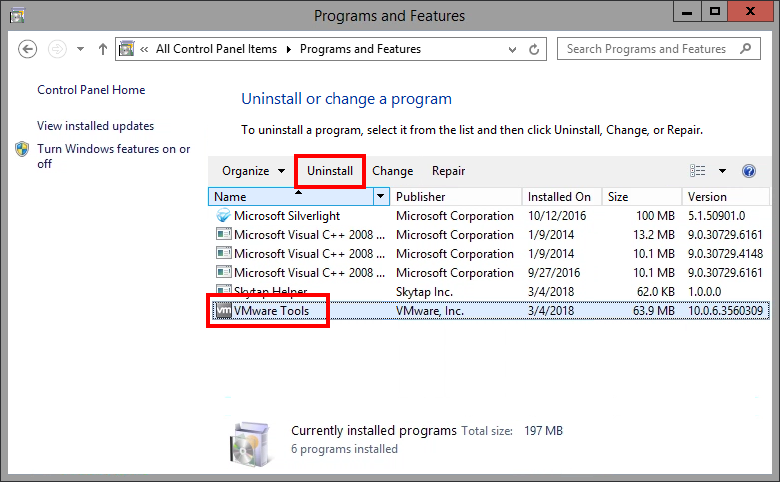
5. Vykonajte obnovenie systému
- Stlačte tlačidlo Windows + R kľúče, typ rstui, a hit Zadajte.

- The Obnovenie systému otvorí sa okno. Kliknite na Ďalšie.

- Vyberte bod obnovenia, ku ktorému sa chcete vrátiť, a kliknite naň Ďalšie.

- Teraz kliknite na Skončiť.

Ak žiadne z vyššie uvedených riešení nefunguje pri odstraňovaní chýb vmtoolsd.exe, obnovenie systému môže byť vašou jedinou nádejou, ale iba ak ste vytvoril bod obnovenia. Ak nie, a čistá inštalácia môže byť na obzore.
Nástroje VMware zvyšujú výkon vášho VM a poskytujú lepšiu kompatibilitu s hosťujúcimi operačnými systémami. Toto je však len pre používateľov, ktorí obsluhujú virtuálne stroje.
Ak ste šetrní k procesom, ktoré chcete spustiť na svojom počítači, možno zistíte, že súbor vmtoolsd.exe je neoprávnený. To platí najmä vtedy, ak nepoužívate žiadne virtuálne počítače.
Neexistuje správna odpoveď koľko procesov by ste mali spustiť na svojom zariadení, ale vaše systémové prostriedky by mali slúžiť ako sprievodca. Chcete sa uistiť, že získate dobrú rovnováhu medzi účinnosťou a efektívnosťou.
Ako už bolo povedané, vmtoolsd.exe pri spustení využíva veľmi málo zdrojov CPU a RAM, takže ak ho necháte stále spustený, nemal by spôsobovať žiadne problémy s výkonom.
Ak však je viac zdrojov, ako sa očakávalo, môžete ho kedykoľvek zavrieť kliknutím pravým tlačidlom myši na jeho ikonu v Správcovi úloh a ukončením úlohy.
To zhŕňa všetko o súbore vmtoolsd.exe. Dúfajme, že teraz máte správne informácie o tom, ako riešiť akékoľvek chyby, ktoré môžu vzniknúť spustením programu VMware Tools.
Radi by sme dostali vašu spätnú väzbu na túto tému, takže ak máte nejaké návrhy alebo ďalšie informácie, zanechajte komentár nižšie.
Stále máte problémy?
SPONZOROVANÉ
Ak vyššie uvedené návrhy nevyriešili váš problém, váš počítač môže mať vážnejšie problémy so systémom Windows. Odporúčame zvoliť riešenie typu všetko v jednom Fortect efektívne riešiť problémy. Po inštalácii stačí kliknúť na Zobraziť a opraviť tlačidlo a potom stlačte Spustite opravu.


